photoshop怎么制作牌匾文字
发布时间:2017-05-14 11:35
平时大街的店铺上面招牌上的文字(比如用木头或是塑料制作的文字)就是用photoshop制作的,制作的方法也不难,下面是小编带来关于photoshop怎么制作牌匾文字的内容,希望可以让大家有所收获!
photoshop制作牌匾文字的方法
一、制作文字磨砂背景
打开PS新建一个图层,随便填充一个颜色。
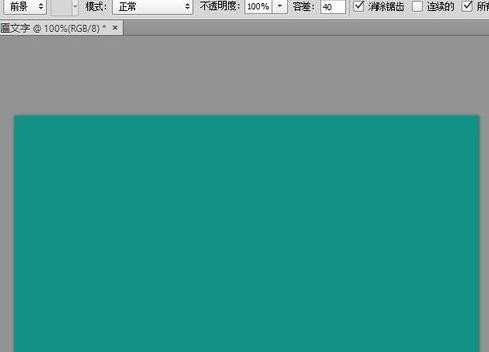
点击“滤镜”-“杂色”-“添加杂色”,添加适当的杂色。
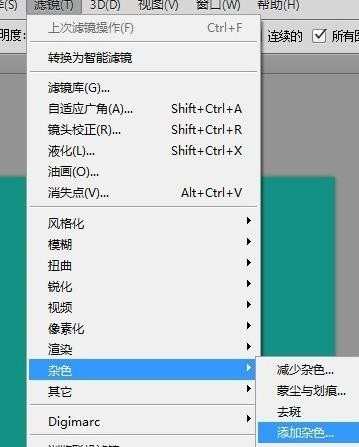
添加杂色后,再点击“图像”-“调整”-“去色”。
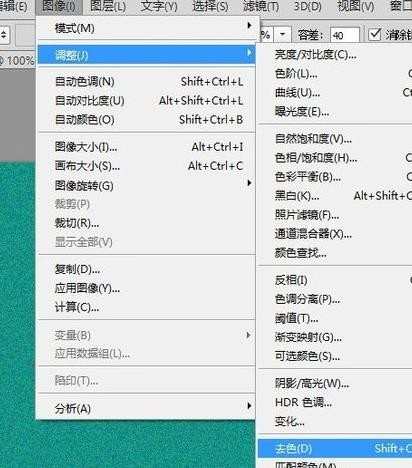
点击“图像”-“调整”-“曲线”,用鼠标将曲线往上拉,将图像变得亮些。这样,磨砂的背景就做好了。
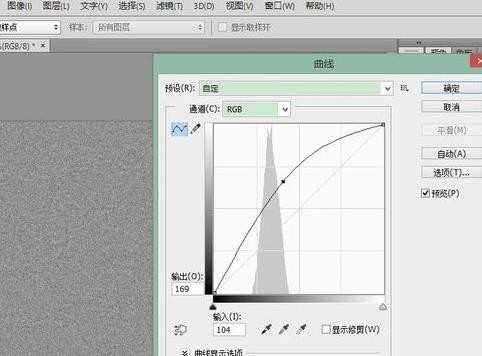
二、制作牌匾文字
选择文字工具,颜色调整为金黄,字体设为黑体,输入文字。

按住ctrl键,再用鼠标点击图中箭头所指处,载入文字选区。

新建一个图层。然后选中这个新建的图层,点击菜单“选择”-“修改”-“收缩”。收缩2个像素。
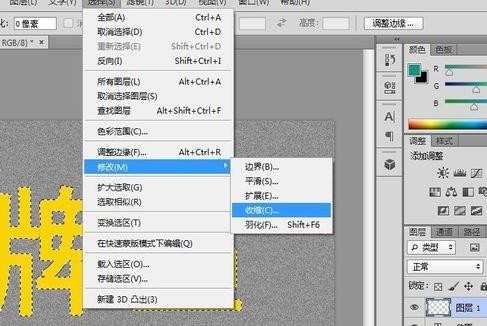
然后填充一个金黄色。这样,就复制出了另一个略瘦的文字图层(它重叠在原有的文字图层之上)。

对这个新建的文字图层增加“斜面与浮雕”效果。

以下是最终的文字效果。


photoshop怎么制作牌匾文字的评论条评论